Win11系统怎么暂停自动更新?暂停系统自动更新的方法 |
您所在的位置:网站首页 › 怎么暂停系统自动更新 › Win11系统怎么暂停自动更新?暂停系统自动更新的方法 |
Win11系统怎么暂停自动更新?暂停系统自动更新的方法
|
当前位置:系统之家 > 系统教程 > Win11系统怎么暂停自动更新
Win11系统怎么暂停自动更新?暂停系统自动更新的方法
时间:2022-06-23 15:08:47 作者:沈文冰 来源:系统之家 1. 扫描二维码随时看资讯 2. 请使用手机浏览器访问: https://m.xitongzhijia.net/xtjc/20220623/246059.html 手机查看 评论 反馈  网盘下载
Windows11正式版镜像23H2
网盘下载
Windows11正式版镜像23H2
大小:5.84 GB类别:Windows 11系统 Win11系统怎么暂停自动更新?有用户通过新闻了解到Win11最新的一次更新会导致某些bug,所以想要先暂时停止系统更新,今天系统之家小编给朋友们讲讲Win11暂停系统自动更新的方法,希望能帮到您。 Win11暂停系统自动更新的操作方法 1、打开电脑后,我们点击开始菜单,在页面中找到“设置”这个选项。 
2、进入到页面后点击“windows更新”按钮。 
3、在该页面的更新界面中我们就可以关闭更新啦,不过时暂时的,时间到需要重复上述操作进行关闭。 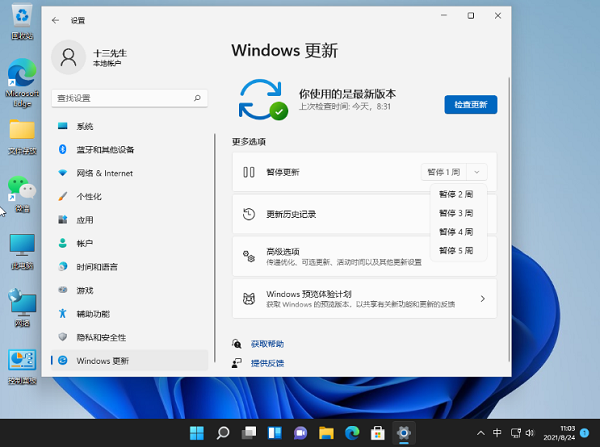
方法二 1、按键盘上的Win + R 快捷键,打开运行窗口,输入命令 services.msc ,点击下方的“确定”按钮。 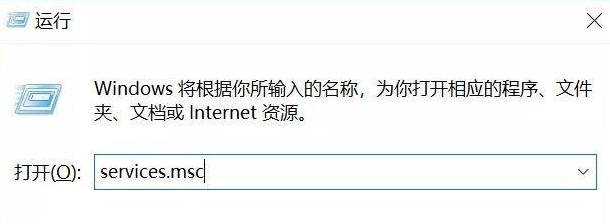
2、然后我们在Win10服务设置的页面中找到 「 Windows Update 」功能,并双击点击进入。 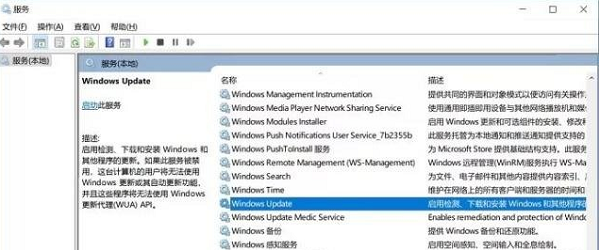
3、在进入的Windows Update属性设置的窗口中,将启动类型改为「 禁用 」,接着点击下方的「 停止 」,完成后再点击底部的「 应用 」保存修改即可。 
4、回到刚刚的页面,我们切换到「恢复 」的页面中,将默认的「重新启动服务 」改为「无操作 」选项,完成修改后选择下方的「应用 」即可更改。 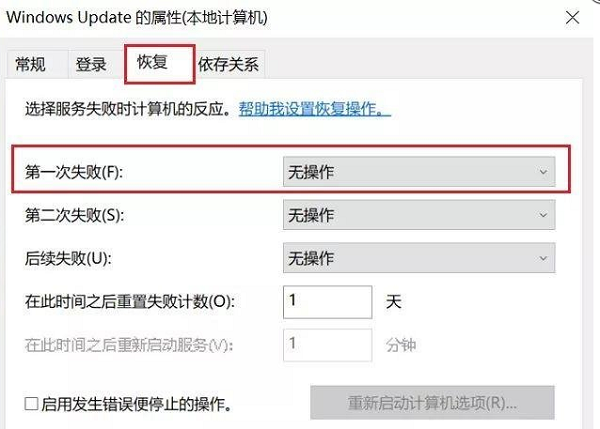
以上就是将Win11系统自动更新关闭的方法,设置暂停几周,基本上不会有任何影响,等微软的新更新修复了BUG,用户再开启自动更新。 标签 win11关闭自动更新 win11教程宏基笔记本如何重装Win11系统?宏基笔记本重装Win11的方法 下一篇 > 华硕电脑重装Win11系统步骤 相关教程 Win11在注册表中彻底删除文件残留的方法-【实... Win11蓝牙连接问题:7种常用的蓝牙故障排除方... Win11如何局域网共享-Windows11局域网共享设... Win11装机中禁用BitLocker加密的两种方法-【... Win11电脑默认应用设置怎么创建关联 Win11就近共享接收不了文件怎么办 Win11关闭开始菜单广告的简单步骤-【有效】 Win11无法使用窗口预览功能怎么办 Win11启用上帝模式来快速访问系统设置-【图文... Win11怎么隐藏任务栏聊天
Win11电源计划只有平衡没有高性能的解决方法 
Win11打开方式选择其他应用没反应怎么办?【有效解决】 
Win11自带屏幕录制怎么打开?Win11打开自带的屏幕录制功能方法 
Win11 23H2和22H2哪个更稳定?选哪个版本好? 发表评论共0条  没有更多评论了
没有更多评论了
评论就这些咯,让大家也知道你的独特见解 立即评论以上留言仅代表用户个人观点,不代表系统之家立场 |
【本文地址】
今日新闻 |
推荐新闻 |